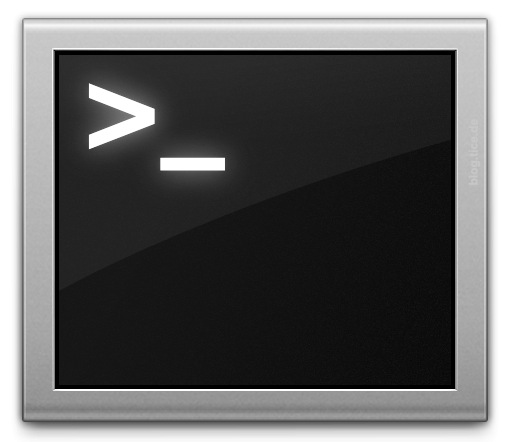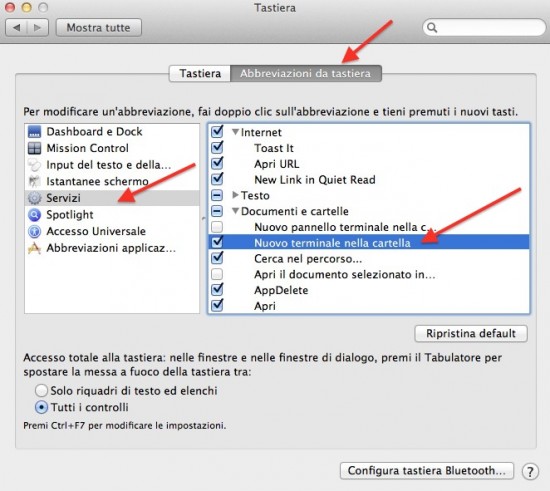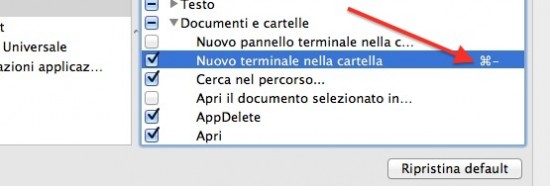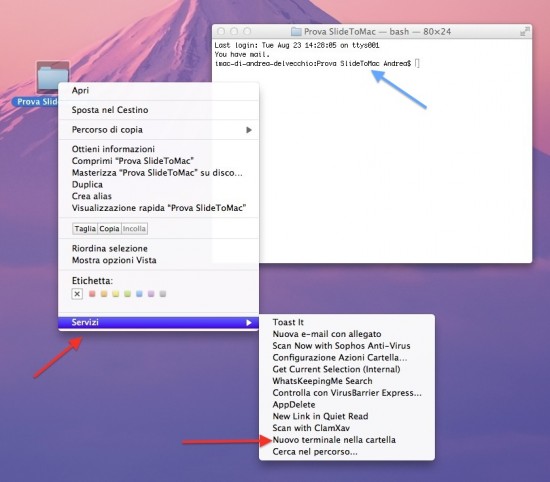Se siete (come il nostro comune amico Marco) tra i pochi abituati ad usare molto il Terminale, probabilmente vi piacerebbe poter accedere a quest’ultimo direttamente dalla cartella e nella cartella con cui state lavorando. Ebbene, come hanno scoperto e pubblicato quelli di MacWorld, con Lion aprire il Terminale in una cartella selezionata è davvero semplice. Continuate con la lettura per scoprire come fare.
Andiamo in Preferenze di sistema (Mela in alto a sinistra – Preferenze di sistema), poi selezioniamo Tastiera e quindi la scheda Abbreviazioni da tastiera.
Ora, nella colonna di sinistra scegliamo Servizi e quindi Nuovo terminale nella cartella.
Mentre siamo qui possiamo aggiungere una scorciatoia da tastiera facendo doppio clic alla destra della voce “Nuovo terminale nella cartella” e scegliendo una nuova combinazione di tasti (noi ad esempio abbiamo scelto cmd – trattino).
Ora, quando faremo clic con il tasto destro del mouse su una qualunque cartella del Finder, il nuovo servizio del Terminale che abbiamo appena creato apparirà nella parte inferiore del menu contestuale Servizi (come da screenshot); basterà dunque utilizzare l’opzione del menu o ancor più semplicemente la nuova scorciatoia che abbiamo creato (ovviamente dopo aver selezionato la cartella desiderata) e il Terminale aprirà una nuova finestra proprio nella cartella selezionata (freccia blu).
Un piccolo Tip che siamo certi potrà tornare utile a chi è abituato ad usare molto il terminale.
Se anche vi avete qualche trucchetto, tip o scorciatoia da tastiera che usate e volete condividere con noi e con i Lettori di SlideToMac segnalatecelo all’indirizzo [email protected]; noi saremo ben lieti di (provarlo e) pubblicarlo.